Guarda il video: come creare un effetto di doppia esposizione in Affinity Photo
Uno degli aspetti più importanti di Affinity Photo è il numero di diverse opzioni che hai per unire le foto insieme. Molte di queste funzionalità sono alla pari con Adobe Photoshop, il principale rivale di Affinity.
I metodi di fusione dei livelli sono divertenti e molto facili da gestire. Funzionano combinando i pixel su un livello con quelli sugli strati sottostanti. Quindi, facendo cadere un'immagine sopra l'altra, quindi cambiando la modalità di fusione, possiamo iniziare a unire due o più immagini in tutti i tipi di modi creativi. Ci sono 31 modalità di fusione con cui sperimentare (a differenza delle 27 di Photoshop), quindi combinando diverse immagini con diverse modalità di fusione, le possibilità sono quasi illimitate.
Un approccio classico alla fusione dei livelli è l'effetto di esposizione doppia o multipla. Questo imita l'aspetto delle esposizioni multiple di una vecchia pellicola, in cui un singolo fotogramma di pellicola sarebbe esposto due o più volte per creare una serie di immagini sovrapposte. Nella fotocamera, questo sarebbe fatto avvolgendo indietro la cornice per esporla di nuovo.
Possiamo replicare questo aspetto con la modalità di fusione del livello Schermo. Funziona in modo simile, combinando i valori di luminosità dei pixel sul livello di fusione con quelli dei livelli sottostanti.
Pertanto, le aree luminose rimarranno le stesse o diventeranno più luminose, mai più scure. Una volta miscelati, possiamo andare a mettere a punto il posizionamento di ciascuna immagine che compone il nostro composito. In questo modo, abbiamo il controllo completo sull'effetto. I risultati sono imprevedibili, divertenti e infinitamente creativi …
• Recensione di Affinity Photo 1.8
Passaggio 1: copia e incolla

Apri la tua prima immagine e quella con cui desideri fonderla in Affinity Photo, quindi assicurati di essere nella Persona foto (icona in alto a sinistra). Vai a un'immagine che desideri aggiungere, quindi premi Cmd / Ctrl + C per copiarlo, vai all'immagine principale e premi Cmd / Ctrl + V per incollarlo in posizione.
Passaggio 2: mescola il livello

Vai al Strati pannello a destra. Clicca il modalità di fusione menu a discesa in alto e passa il mouse sulle diverse opzioni nell'elenco per vedere come si fondono le due immagini insieme. Il Schermo l'opzione è ideale per più effetti di esposizione come questo, ma potresti trovare una modalità diversa che preferisci.
Passaggio 3: ottimizza i posizionamenti

Prendi il file Mossa strumento dalla barra degli strumenti e fare clic sull'angolo del riquadro di delimitazione blu attorno all'immagine per ridimensionare e riposizionare il livello superiore. Fallo fino a quando il posizionamento non funziona con il livello sottostante. Puoi fare clic con il tasto destro durante questo per scegliere Trasformare, se decidi di capovolgere l'immagine.
Passaggio 4: posizionare un'altra immagine

Abbiamo copiato in un'altra immagine, quindi, di nuovo, scegliamo una modalità di fusione (abbiamo scelto Schermo ancora). Proprio come prima, usa il file Mossa strumento per sperimentare il posizionamento fino a quando il livello si adatta perfettamente a tutti gli altri. Un'immagine con un bordo luminoso, come l'orizzonte qui, funziona bene per più effetti di esposizione.
Passaggio 5: combina le immagini
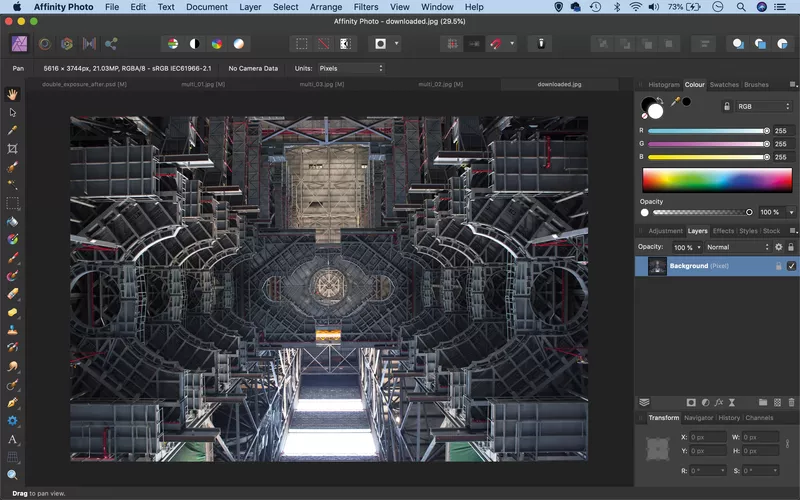
Oltre a utilizzare le tue immagini, puoi anche scaricare fotografie gratuite, come questa, da Pixabay.com. Ancora una volta, questo è mescolato con il Schermo modalità di fusione e posizionata per adattarsi al resto delle foto. Aggiungi tutti gli altri scatti che ti piacciono nel mix.
Passaggio 6: aumenta i toni

Una volta che tutte le immagini sono unite, ottimizza il posizionamento fino a quando non funzionano tutte insieme in armonia. Infine, fai clic su Crea livello di regolazione icona nel file Strati pannello e scegli Curve. Trascina la linea della curva leggermente verso il basso per scurire l'immagine come mostrato e apporta le ulteriori regolazioni tonali che desideri.
Suggerimento veloce
Oltre a utilizzare i metodi di fusione in combinazione con i livelli, sono presenti anche in diversi strumenti in Affinity Photo. Ad esempio, il file Spazzola lo strumento ti consente di dipingere in combinazione con una modalità di fusione. Ciò significa che puoi, ad esempio, dipingere un set di colori su Moltiplicare modalità di fusione, in modo che diventi gradualmente più scuro e più scuro, producendo un effetto di bruciatura del colore. Una comoda anteprima dell'effetto di fusione mostra mentre passi il cursore del pennello sulla tela, in questo modo puoi prevedere come apparirà prima di iniziare a dipingere.
Informazioni sulla rivista N-Photo
Questo tutorial è apparso originariamente su N-Photo, la rivista mensile in edicola per i fotografi Nikon. Perchè no sottoscrivi a un'edizione cartacea e la rivista viene consegnata direttamente a casa tua ogni mese?
In alternativa, abbiamo una serie di diverse opzioni digitali disponibili, tra cui:
• App Apple (per iPad o iPhone)
• App Zinio (app multipiattaforma per desktop o smartphone)
• PocketMags (app multipiattaforma ideale per dispositivi Android)
• Prontamente (servizio di abbonamento a riviste digitali all-you-can-eat)
Se desideri una versione stampata di uno dei nostri numeri più recenti, abbiamo una selezione di numeri arretrati tra cui scegliere nel nostro negozio online.
• Suggerimenti fotografici e video tutorial
• I migliori strumenti e accessori per il fotoritocco
• I migliori computer desktop per il fotoritocco
• I migliori laptop per il fotoritocco in questo momento
• Il miglior software di fotoritocco oggi
